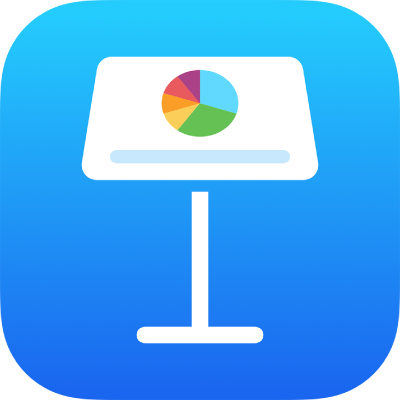
Mengedit video dan audio di Keynote di iPhone
Setelah Anda menambahkan video atau audio ke slide, Anda dapat mengaturnya untuk diulang dalam loop, memutar secara terus-menerus melalui beberapa slide, atau mengubah waktu mulainya di presentasi Anda. Anda juga dapat menyesuaikan volume pemutaran untuk audio.
Mengatur loop video atau audio dan waktu mulai
Buka app Keynote
 di iPhone Anda.
di iPhone Anda.Buka presentasi dengan video atau audio, lalu ketuk video atau audio di slide untuk memilihnya.
Ketuk
 , lalu ketuk Film atau Audio.
, lalu ketuk Film atau Audio.Untuk mengatur kapan video atau audio mulai diputar pada slide, pilih salah satu hal berikut:
Saat Anda mengetuk slide: Nyalakan Mulai saat Diketuk.
Secara otomatis saat slide muncul: Matikan Mulai saat Diketuk.
Melalui beberapa transisi slide secara terus-menerus: Nyalakan Putar Di Seluruh Slide. Kini video dan audio diputar secara terus-menerus bahkan jika Anda mengubah ukuran dan posisinya di antara slide yang berurutan. Untuk informasi tambahan dan template yang terkait ke pemutaran video dan audio melalui transisi slide, lihat artikel Dukungan Apple ini.
Memulai ulang file video atau audio saat slide baru muncul: Matikan Putar Di Seluruh Slide.
Untuk mengatur media yang akan diulang hingga Anda melanjutkan slide, lalu pilih bagaimana Anda ingin memutarnya:
Memutar dalam loop yang berkelanjutan: Ketuk Loop.
Memutar ke depan lalu ke belakang: Ketuk Loop Bolak-balik.
Catatan: Audio yang direkam tidak dapat melakukan loop bolak-balik.
Menyesuaikan volume pemutaran rekaman audio
Anda dapat menyesuaikan volume pemutaran audio yang Anda rekam di Keynote.
Buka app Keynote
 di iPhone Anda.
di iPhone Anda.Buka presentasi dengan rekaman audio, lalu ketuk audio untuk memilihnya.
Ketuk
 , lalu ketuk Audio.
, lalu ketuk Audio.Seret penggeser Volume.
Untuk bekerja dengan beberapa objek audio sekaligus, sentuh dan tahan satu objek, lalu ketuk objek lainnya dengan jari lain.